- UiPath Assistant
- 配置 UiPath Assistant
- 画中画
- 配置 Attended 自动化
- 监管
- Assistant 中的微件

Assistant 用户指南
“画中画”功能允许您与机器人协作运行有人值守流程。以画中画模式启动的流程在独立的 Windows 会话中运行,因此,您可以在流程运行时使用计算机。
您可以通过 Studio 中的“调试”选项卡、StudioX,或直接通过 UiPath Assistant 中流程的上下文菜单  ,以画中画模式启动流程。
,以画中画模式启动流程。
UIPATH_SESSION_TIMEOUT 环境变量来更改此默认超时。
UIPATH_SESSION_TIMEOUT 变量设置为系统环境变量,然后重新启动机器人服务。
在画中画模式下启动流程后,预览窗口将显示在桌面上,并提供来自流程执行的实时反馈。可以调整显示窗口的大小、移动窗口、全屏放置窗口或将其放置在其他窗口的顶部。您可以随时通过右键单击“画中画 Windows 任务栏”项,然后选择“关闭窗口”或直接关闭窗口来退出画中画模式。出现确认对话框,选择关闭 PiP 窗口将停止正在运行的流程。
以下控件可用于 PiP 窗口:
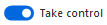 - 启用它可以控制 PiP 会话,如果禁用它,则鼠标和键盘只能在主会话中使用。
- 启用它可以控制 PiP 会话,如果禁用它,则鼠标和键盘只能在主会话中使用。
 - 启用此选项可将 PiP 窗口保持在其他应用程序的顶部,即使它不在焦点上也是如此。
- 启用此选项可将 PiP 窗口保持在其他应用程序的顶部,即使它不在焦点上也是如此。
 最小化 - 将 PiP 窗口最小化到主会话任务栏,而不会中断流程。
最小化 - 将 PiP 窗口最小化到主会话任务栏,而不会中断流程。
 最大化 - 最大化 PiP 窗口。
最大化 - 最大化 PiP 窗口。
-
 关闭 - 关闭 PiP 窗口,停止任何正在运行的流程并注销 PiP 会话。
关闭 - 关闭 PiP 窗口,停止任何正在运行的流程并注销 PiP 会话。
首次启动画中画会话时,系统会提示您输入 Windows 凭据。请注意,如果重新启动计算机,则不会再次要求您提供凭据。
在 Studio 的“项目设置”部分中,可以将流程标记为“PiP 就绪”,这意味着该流程已经过测试,可以在 PiP 会话中安全运行。您还可以将一个流程设置为在“画中画”会话中默认启动。
诸如“调用流程”、“调用工作流”和“运行并行流程”之类的调用活动具有选择从何处开始新流程的选项。
可以在 Studio 的“其他”>“目标会话”中,通过活动的“属性”标签设置。
Target Session 属性。对于使用 StudioX 开发的项目,需要在 Studio 中打开才能更改这些属性。
选项包括:
- 当前 - 在与父流程相同的会话中打开子流程
- 流程默认值 - 子流程使用“流程设置”
- 主要 - 子流程在主会话中启动,无论父流程在何处运行
-
画中画 - 子流程在画中画会话中启动,无论父流程在何处运行
计算机的画中画功能既可以通过命令行启用,也可以在计算机上首次启动 PiP 会话时手动启用。
|
方法 |
命令 |
描述 |
|---|---|---|
|
手动 |
首次在 Studio 或 UiPath Assistant 启动画中画会话时,系统会提示您在计算机上启用 PiP 功能。执行此操作需要管理员权限。 | |
|
命令行 |
|
允许您在计算机上启用或禁用画中画功能。此设置将应用到本地计算机上,影响所有用户,并用于修改现有安装。 它可以具有以下参数:
启用计算机的画中画功能。
禁用计算机的画中画功能。 示例:
UiRobot.exe PiP --Enable。需要管理员权限才能执行这些命令。 |
|
命令行 |
|
允许您在 UiPath 命令行安装过程中启用计算机的画中画功能。 要启用它,请使用以下参数:
示例:
|